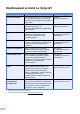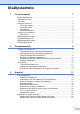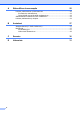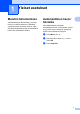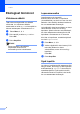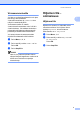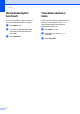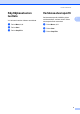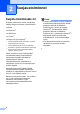Laajempi käyttöopas DCP-8110DN Versio 0 FIN
Käyttöoppaat ja mistä ne löytyvät? Mikä opas? Mitä siinä on? Tuotteen turvaohjeet Lue tämä opaskirja ensin. Lue Turvaohjeet ennen laitteen asentamista. Katso tästä ohjeesta tietoja tavaramerkeistä ja laillisista rajoituksista. Painettu / Laitteen pakkauksessa Pika-asennusopas Noudata laitteen asennusohjeita sekä käyttämäsi yhteystyypin ja käyttöjärjestelmän ohjainten ja ohjelmistojen asennusohjeita.
Sisällysluettelo 1 Yleiset asetukset 1 Muistiin tallentaminen ............................................................................................ 1 Automaattinen kesä-/ talviaika............................................................................................................... 1 Ekologiset toiminnot............................................................................................... 2 Väriaineen säästö ........................................................................
A Säännöllinen kunnossapito 22 Laitteen puhdistaminen ja tarkistaminen .............................................................22 Sivulaskurien tarkistaminen ...........................................................................23 Osien jäljellä olevan käyttöiän tarkistaminen .................................................23 Säännöllisesti huollettavien osien vaihtaminen ...................................................23 Laitteen pakkaaminen ja kuljetus.....................................
1 Yleiset asetukset Muistiin tallentaminen Valikkoasetuksesi tallennetaan ja ne eivät katoa, jos sähköt katkeavat. Väliaikaiset asetukset (kuten kontrasti) katoavat. Laite säilyttää päivämäärän ja ajan enimmillään 60 tunnin ajan sähkökatkon aikana. 1 Automaattinen kesä-/ talviaika 1 1 1 Voit säätää laitteen siirtymään automaattisesti kesä- ja talviaikaan. Asetus siirtyy yhden tunnin eteenpäin keväällä ja yhden tunnin taaksepäin syksyllä. a b Paina Menu, 6, 1, 2. c Paina Stop/Exit.
Luku 1 Ekologiset toiminnot Väriaineen säästö Tätä toimintoa käyttämällä voit säästää väriainetta. Jos väriaineen säästön asetukseksi on valittu Kyllä, tulostusjälki on hieman vaaleampaa. Oletusasetus on Ei. a b c Paina Menu, 1, 3, 1. Paina a tai b ja valitse Kyllä tai Ei. Paina OK. Paina Stop/Exit. Vinkki Emme suosittele värinsäästön käyttämistä valokuvien tai harmaasävykuvien tulostuksessa. 1 1 Lepoonmenoaika Lepotila-asetus voi pienentää tehonkulutusta.
Yleiset asetukset Virransammutustila Jos laite on syvässä lepotilassa 4 tunnin ajan, laite siirtyy automaattisesti virransammutustilaan ja Sammutus tulee näkyviin nestekidenäyttöön. Virransammutustila on matalin virrankulutustila saavuttaen noin 0,26 W:n virrankulutuksen. Voit aloittaa tulostuksen painamalla mitä tahansa ohjauspaneelin painiketta ja lähettämällä tulostustiedot.
Luku 1 Nestekidenäytön kontrasti Voit muuttaa näyttöä vaaleammaksi tai tummemmaksi säätämällä kontrastia. a b c 4 1 Tasoskannauksen koko Paina Menu, 1, 6. Letter-kokoisia asiakirjoja faksattaessa on asetettava valotustason kooksi Letter. Muussa tapauksessa skannatuista asiakirjoista puuttuu osa. Tummenna näyttöä painamalla c. Vaalenna näyttöä painamalla d. Paina OK. a b Paina Menu, 1, 8, 1. c Paina Stop/Exit. Paina Stop/Exit. Paina a tai b ja valitse Letter. Paina OK.
Yleiset asetukset Käyttäjäasetusten luettelo Verkkoasetusraportti Voit tulostaa luettelon laitteen asetuksista. Verkkoasetusraportti sisältää nykyiset verkkoasetukset, mukaan lukien verkon tulostuspalvelimen asetukset. a b c a b c Paina Menu, 6, 4. Paina Start. Paina Stop/Exit. 1 1 1 Paina Menu, 6, 5. Paina Start. Paina Stop/Exit.
2 Suojaustoiminnot Suojattu toimintolukko 2.0 Suojatun toimintolukon avulla voit rajoittaa laitteen tiettyjen toimintojen julkista käyttöä: Kopio Skannaus 1 USB Direct Tulosta 2 Page Limit (Sivurajoitus) 3 1 Skannaus sisältää Brother iPrint&Scan -ohjelman kautta lähetetyt skannaustyöt. 2 Tulosta sisältää Google Cloud Print ja Brother iPrint&Scan -ohjelmien kautta lähetetyt tulostustyöt. 3 Page Limit (Sivurajoitus) määritetään WWWpohjaisen hallinnan avulla.
Suojaustoiminnot Järjestelmänvalvojan tunnussanan asettaminen Näitä ohjeita noudattamalla voit asettaa järjestelmänvalvojan tunnussanan. Tunnussanaa käytetään käyttäjien asetusten tekemiseen ja suojatun toimintolukon ottamiseen käyttöön tai pois käytöstä. (Katso Rajoitettujen käyttäjien asettaminen uu sivulla 8 ja Suojatun toimintolukon ottaminen käyttöön ja pois käytöstä uu sivulla 9.) a b Paina Menu, 1, 7, 1. Näppäile tunnussanaksi nelinumeroinen luku. Voit käyttää numeroita 0–9. Paina OK.
Luku 2 Julkisen käyttäjän tilan asettaminen Julkisen käyttäjän tilassa rajoitetaan toimintoja, joita julkiset käyttäjät voivat käyttää. Julkisten käyttäjien ei tarvitse näppäillä tunnussanaa käyttääkseen ominaisuuksia, jotka ovat heidän käytettävissään tämän asetuksen kautta. Voit määrittää yhden julkisen käyttäjän. a b Paina Menu, 1, 7, 1. Paina a tai b ja valitse Asennustunnus. Paina OK. c Näppäile järjestelmänvalvojan tunnussana. Paina OK. d Paina a tai b ja valitse Julkinen. Paina OK.
Suojaustoiminnot i Paina Stop/Exit. Vinkki Et voi syöttää samaa nimeä eri käyttäjille. Suojatun toimintolukon ottaminen käyttöön ja pois käytöstä 2 Jos näppäilet väärän tunnussanan, nestekidenäytössä näkyy Väärä tunnussana. Näppäile tunnussana uudelleen oikein. Suojatun toimintolukon ottaminen käyttöön a b Paina Menu, 1, 7, 1. c Näppäile nelinumeroinen järjestelmänvalvojan tunnussana. Paina OK. Paina a tai b ja valitse Lukko EiiKyllä. Paina OK.
Luku 2 Käyttäjien vaihtaminen 2 Tällä asetuksella voit siirtyä rekisteröityjen rajoitettujen käyttäjien välillä tai julkiseen tilaan, kun suojattu toimintolukko on otettu käyttöön. Rajoitetun käyttäjän tilaan siirtyminen a b c Pidä näppäintä d painettuna ja paina samalla näppäintä Secure Print. Valitse ID painamalla a tai b. Paina OK. Näppäile nelinumeroinen tunnussanasi. Paina OK. Vinkki • Jos haluamasi toiminto on rajoitettu nykyisen tunnuksen osalta, nestekidenäyttöön tulee näkyviin Pääsy estetty.
Suojaustoiminnot Asetuslukko Asetuslukon avulla voit asettaa tunnussanan, jolloin muut eivät voi vahingossa muuttaa laitteen asetuksia. Merkitse tunnussana muistiin. Jos unohdat sen, joudut nollaamaan laitteeseen tallennetut tunnussanat. Ota yhteys järjestelmänvalvojaan tai Brotherin asiakaspalveluun. Kun asetuslukon asetus on Kyllä, asetuksia ei voida muuttaa ilman tunnussanaa. 2 Tunnussanan asettaminen a b 2 Paina Menu, 1, 7, 2. Näppäile tunnussanaksi nelinumeroinen luku. Voit käyttää numeroita 0–9.
Luku 2 Asetuslukon tunnussanan vaihtaminen a b Paina Menu, 1, 7, 2. c Näppäile senhetkinen nelinumeroinen tunnussanasi. Paina OK. d e f 12 Paina a tai b ja valitse Aseta tunnussana. Paina OK. Näppäile uusi nelinumeroinen tunnussana. Paina OK. Näppäile uusi tunnussana uudelleen, kun nestekidenäytössä näkyy Vahvista:. Paina OK. Paina Stop/Exit.
3 Kopiointi Kopiointiasetukset 3 3 Kun haluat muuttaa kopiointiasetuksia seuraaville kopioille nopeasti, käytä väliaikaisia COPY-näppäimiä. Voit muuttaa useita asetuksia. Kopioitavan kuvan suurentaminen tai pienentäminen 3 Voit valita seuraavat suurennus- ja pienennyssuhteet: Paina 3 100%* 97% LTRiA4 94% A4iLTR Laite palaa oletusasetuksiin minuutin kuluttua kopioinnissa.
Luku 3 c Paina Enlarge/Reduce ja paina sitten c. d Tee jokin seuraavista: Valitse haluamasi pienennys- tai suurennussuhde painamalla a tai b. Paina OK. Paina a tai b ja valitse Mukau.(25-400%). Paina OK. Näppäile suurennus- tai pienennyssuhde numeronäppäimillä väliltä 25%–400%. (Voit esimerkiksi antaa arvoksi 53% painamalla 5ja 3.) Paina OK. e Paina Start.
Kopiointi Options (Asetukset) -näppäimen käyttäminen 3 Options-näppäimellä voit nopeasti muuttaa seuraavia seuraavan kopion kopiointiasetuksia. Paina Valikon vaihtoehdot Asetukset Paina a tai b ja sitten OK. Paina a, b, d tai c ja paina sitten OK. Sivu 3 Pinoa/Lajittele Pinoa* 16 Lajittele Laatu Auto* 16 Teksti Valok. Diagr.
Luku 3 Kopioiden lajittelu Voit lajitella useita kopioita. Sivujen pinoamisjärjestys on 1 2 3, 1 2 3, 1 2 3 jne. a b c d e Aseta asiakirja. Näppäile kopiomäärä numeronäppäimillä (korkeintaan 99 kappaletta). Paina Options. Paina a tai b ja valitse Pinoa/Lajittele. Paina OK. Paina a tai b ja valitse Lajittele. Paina OK. Skannaa sivu painamalla Start. Jos asiakirja on asetettu ADS:ään, laite skannaa sivut ja aloittaa tulostuksen. Jos käytät valotustasoa, siirry vaiheeseen f.
Kopiointi Kirkkauden ja kontrastin säätäminen Kirkkaus Voit tummentaa tai vaalentaa kopioita säätämällä kopion kirkkautta. c 3 3 3 Voit parantaa kuvan tarkkuutta ja eloisuutta säätämällä kontrastia. Jos haluat vaihtaa kontrastiasetuksen väliaikaisesti, noudata seuraavia ohjeita: a b Aseta asiakirja. Aseta asiakirja. c Näppäile kopiomäärä numeronäppäimillä (korkeintaan 99 kappaletta). Paina Options. Paina a tai b ja valitse Kontrasti. Paina OK. d Paina Options.
Luku 3 Useiden sivujen kopiointi yhdelle sivulle (sivun asettelu) Jos käytät valotustasoa, siirry vaiheeseen f. 3 Voit vähentää kopiointiin käytettävän paperin määrää käyttämällä useita sivuja yhdelle kopiointitoimintoa. Tämän toiminnon avulla voit kopioida kaksi tai neljä sivua yhdelle sivulle. Jos haluat kopioida henkilökortin molemmat puolet yhdelle sivulle, katso 2 in 1 -ID-kortin kopiointi uu sivulla 19. f Kopio tasolta Seuraava sivu? a 1.Kyllä b 2.Ei Valit.
Kopiointi Jos kopioit valotustason avulla: Aseta asiakirja tekstipuoli alaspäin seuraavassa kuvatulla tavalla: 2 in 1 (P) 3 2 in 1 -ID-kortin kopiointi 3 Voit kopioida henkilökortin molemmat puolet yhdelle sivulle ja säilyttää kortin alkuperäisen koon. Vinkki 2 in 1 (V) 4 in 1 (P) 4 in 1 (V) Voit kopioida henkilökortin, jos se on lain mukaan sallittua.
Luku 3 f Käännä henkilökortti toisinpäin valotustason vasemmalle puolelle. g Paina Start. Laite skannaa kortin toisen puolen ja tulostaa sivun. Kaksipuolinen (duplex) kopiointi Jos haluat käyttää laitteen automaattista kaksipuolista kopiointia, lataa asiakirja ADS:lle. Vinkki Kun 2 in 1 ID-kopiointi on valittuna, laite asettaa laatuasetukseksi Valok. ja kontrastiksi +2 (-nnnno+). Paperikasetin valinta Voit muuttaa kasetin käyttö -asetuksen ainoastaan seuraavalle kopiolle.
Kopiointi Kaksipuolinen kopiointi (kääntö lyhyttä sivua pitkin) 3 1-puolinen i 2-puolinen L Vaaka 1 3 2 2 1 Pysty 1 1 2 2 a b Aseta asiakirja. c Paina Duplex ja a tai b ja valitse 1puol.i2puol. L. Paina OK. d Kopioi asiakirja painamalla Start. Näppäile kopioiden määrä (enintään 99) numeronäppäinten avulla.
A Säännöllinen kunnossapito Laitteen puhdistaminen ja tarkistaminen Puhdista laitteen sisä- ja ulkopuoli säännöllisesti kuivalla, nukkaamattomalla liinalla. Kun vaihdat värikasetin tai rumpuyksikön, muista puhdistaa laitteen sisäpuoli. Jos tulostetuissa sivuissa on mustetahroja, puhdista laitteen sisäpuoli kuivalla, nukkaamattomalla liinalla. VAROITUS • ÄLÄ laita värikasetteja tai rumpuyksikkö- ja värikasettiyhdistelmää tuleen. Ne voivat räjähtää ja aiheuttaa vammoja.
Säännöllinen kunnossapito Sivulaskurien tarkistaminen A Voit näyttää laitteen sivulaskurit, jotka laskevat kopiot, tulostetut sivut, raportit, luettelot ja kokonaismäärän. a b c Paina Menu, 6, 3. Paina a tai b nähdäksesi Yhteensä, Lista, Kopio tai Tulostet.. Paina Stop/Exit. Osien jäljellä olevan käyttöiän tarkistaminen A Säännöllisesti huollettavien osien vaihtaminen Säännöllisesti huollettavat osat on vaihdettava säännöllisin väliajoin, jotta tulostuslaatu ei kärsi.
Laitteen pakkaaminen ja kuljetus VAROITUS Laite on painava, se painaa yli 15,6 kg. Varo, että sormet eivät jää puristuksiin, kun asetat laitteen alas. Jos käytät alapaperikasettia, älä kanna laitetta pitämällä kiinni alapaperikasetista. Tämä voi johtaa henkilövahinkoihin ja laitteen vahingoittumiseen, koska se ei ole kiinni alapaperikasetissa. Vinkki A Jos joudut jostakin syystä kuljettamaan laitetta, pakkaa laite huolellisesti alkuperäiseen pakkausmateriaaliin kuljetusvahinkojen välttämiseksi.
Säännöllinen kunnossapito d Kääri laite muovipussiin. Aseta laite pakkausmateriaaliin (1). e Aseta kaksi pakkausmateriaalin kappaletta (1) pakkaukseen ja kohdista laitteen oikea puoli toisen pakkausmateriaalin kappaleen RIGHTmerkkiin ja laitteen vasen puoli toisen pakkausmateriaalin kappaleen LEFTmerkkiin. Aseta sähköjohto ja painetut materiaalit pakkaukseen kuvan mukaisesti. LEFT RIGHT A 1 1 FRONT 1 f Sulje laatikko ja teippaa se kiinni.
g 26 Pakkaa alakasetti kuvan osoittamalla tavalla.
B Asetukset Alapaperikasetti (LT-5400, lisävaruste) Voit asentaa lisävarusteena saatavan alapaperikasetin, johon mahtuu jopa 500 arkkia 80 g/m2 paperia. Kun lisävaruste-paperikasetti on asennettu, laitteeseen mahtuu jopa 800 arkkia tavallista paperia. B Muistikortti B B DCP-8110DN -laitteen vakiomuisti on 64 Mt. Laitteessa on yksi paikka valinnaiselle laajennusmuistille. Voit lisätä DCP-8110DNlaitteeseen muistia 320 Mt asti.
Lisämuistin asentaminen a b B e Sammuta laite virtakytkimestä. Irrota liitäntäkaapeli laitteesta ja sähköjohto pistorasiasta. Pitele SO-DIMMia reunoista ja kohdista sen lovet muistikorttipaikan ulkonemiin. Työnnä SO-DIMM ensin paikoilleen vinosti (1), ja kallista sitä sitten liitäntälevyä kohti, kunnes se napsahtaa paikoilleen (2). 1 Vinkki 2 Muista sammuttaa laite virtakytkimestä ennen SO-DIMMien asentamista tai poistamista. c Poista ensin muovinen (1) ja sitten metallinen (2) SO-DIMM-kansi.
Asetukset g Kytke laitteen sähköjohto pistorasiaan ja kytke sitten liitäntäkaapeli. h Kytke virta laitteen virtakytkimestä. Vinkki Voit varmistaa, että olet asentanut SO-DIMMin oikein, tulostamalla käyttäjäasetusten sivun, josta näkyy RAM-muistin nykyinen koko. (Katso Käyttäjäasetusten luettelo uu sivulla 5.
C Sanasto C Tämä on kattava luettelo Brother-käyttöoppaissa mainituista toiminnoista ja termeistä. Riippuu laitteesta, ovatko mainitut toiminnot käytettävissä. Äänimerkin äänenvoimakkuus Näppäintä painettaessa tai virheen sattuessa kuuluvan äänimerkin äänenvoimakkuuden säätö. ADS (automaattinen dokumenttien syöttölaite) Asiakirjat voidaan asettaa automaattiseen dokumenttien syöttölaitteeseen, josta ne voidaan lähettää skannattavaksi automaattisesti yksi arkki kerrallaan.
D Hakemisto A L Apple Macintosh Katso Ohjelmiston käyttöopas. Laatu kopiointi .......................................... 15, 16 Laitetiedot osien jäljellä olevan käyttöiän tarkistaminen ........................................ 23 sivumäärät ............................................ 23 Lajittelu .................................................... 16 Lepotila ...................................................... 2 C ControlCenter2 (Macintosh) Katso Ohjelmiston käyttöopas.
S Sivun asettelu (useita sivuja yhdelle) .......18 Skannaus Katso Ohjelmiston käyttöopas. Suojaus Asetuslukko ...........................................11 Suojattu toimintolukko Julkisen käyttäjän tila ...........................8 järjestelmänvalvojan tunnussana .........7 rajoitetut käyttäjät .................................8 Syvä lepotila ...............................................2 Sähkökatkos ..............................................1 T Tulostaminen Katso Ohjelmiston käyttöopas.
Vieraile Web-sivustollamme osoitteessa http://www.brother.com/ Laite on hyväksytty käytettäväksi ainoastaan ostomaassa. Paikalliset Brother-yhtiöt tai niiden jälleenmyyjät tukevat ainoastaan omassa maassaan ostettuja laitteita.